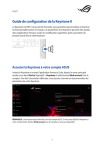F16377
Guide de configuration de la Keystone II
La Keystone (clé NFC) vous permet d'accéder aux paramètres personnalisés et d'activer
les fonctionnalités prises en charge. Les paramètres de la Keystone peuvent être ajustés
dans l'application Armoury Crate, les modifications apportées après association du
produit seront liées à cette Keystone.
Associer la Keystone à votre compte ASUS
Insérez la Keystone et ouvrez l'application Armoury Crate, depuis le menu principal
rendez-vous dans Device (Appareil) > Keystone et sélectionnez Bind account (Lier le
compte). Une fois l'association effectuée, vous pouvez commencer à personnaliser les
paramètres de votre Keystone.
REMARQUE : Une Keystone peut être liée à un seul compte ASUS. Si vous avez déjà lié la Keystone à
votre compte ASUS, l'option Bind account (Lier le compte) ne sera pas disponible.
1
Personnaliser votre Keystone
IMPORTANT !
• Votre ordinateur portable doit être connecté à Internet.
• Assurez-vous d'avoir inséré la Keystone avant de personnaliser les réglages suivants.
Comportement de la Keystone connectée
Cliquez pour activer ou désactiver les fonctions optionnelles qui peuvent être utilisées
lorsque votre Keystone est connectée.
Accès rapide
Ce menu vous permet d'utiliser votre Keystone pour déclencher certaines fonctions
lorsque celle-ci est insérée ou retirée.
Insérer la Keystone
1.
Cliquez sur off pour activer Insérer la Keystone.
2.
Cochez les fonctions que vous souhaitez activer. Vous pouvez les personnaliser en
sélectionnant des options dans le menu déroulant ou le menu contextuel.
REMARQUE : Avant d'activer Se souvenir de mon compte et restaurer les configurations système,
vous devez :
1.
Lier la Keystone à votre compte ASUS.
2.
Sauvegardez votre profil système en vous rendant dans l'espace utilisateur (User Center) depuis
le menu principal de Armoury Crate, puis connectez-vous à votre compte ASUS et cochez Sauvegarde
automatique et restauration sous le profil utilisateur.
Retirer la Keystone
1.
Cliquez sur off pour activer Retirer la Keystone.
2.
Cochez les fonctions que vous souhaitez activer.
2
Configuration de votre Shadow Drive
Le Shadow Drive (Z:) est une partition de stockage cachée que vous pouvez verrouiller
(cacher) ou déverrouiller (dévoiler) grâce à votre compte ASUS ou une Keystone
autorisée (consultez la section Autoriser une clé de déverrouillage). Faites défiler la page
des paramètres Keystone vers le bas jusqu'à atteindre la section Shadow Drive.
IMPORTANT !
• Votre ordinateur portable doit être connecté à Internet pour pouvoir activer cette fonction.
• Assurez-vous d'avoir préalablement créé un compte de membre ASUS. Rendez-vous sur
https://account.asus.com pour de plus amples informations.
Shadow Drive
Si vous utilisez le Shadow Drive pour la première fois, sélectionnez Activer Shadow
Drive, puis définissez votre compte ASUS en tant qu'adresse de récupération de mot de
passe afin de terminer l'activation.
État de Shadow Drive
Pour verrouiller (cacher) votre Shadow Drive
Sélectionnez Verrouiller et le Shadow Drive sera caché.
Pour déverrouiller (dévoiler) votre Shadow Drive
1.
Sélectionnez Déverrouiller Shadow Drive pour modifier le statut de verrouillage du lecteur.
2.
Saisissez le mot de passe de votre compte ASUS et sélectionnez OK pour déverrouiller Shadow
Drive (Z:).
Configuration du chiffrement
REMARQUE :
• La fonction de chiffrement est uniquement disponible pour les modèles ROG avec Windows 10
Professionnel préinstallé.
• La configuration du chiffrement est uniquement disponible lorsque votre Shadow Drive est
déverrouillé.
1.
Cliquez sur off pour activer Configuration du chiffrement.
2.
Saisissez le mot de passe avec lequel vous souhaitez chiffrer votre Shadow Drive, puis cliquez
sur OK pour terminer la configuration.
IMPORTANT !
• Assurez-vous de conserver votre mot de passe de chiffrement - vos données ne pourront pas être
récupérées si le mot de passe est perdu.
• La vitesse de chiffrement et déchiffrement dépend de la taille des données et du nombre de fichiers
stockés sur votre Shadow Drive.
3
Autoriser une clé de déverrouillage
REMARQUE : La fonction "Autoriser une clé de déverrouillage" est uniquement disponible lorsque votre
Shadow Drive est déverrouillé.
Vous pouvez déverrouiller (dévoiler) votre Shadow Drive avec la Keystone autorisée. Si
vous souhaitez utiliser plusieurs Keystone pour déverrouiller (dévoiler) votre Shadow
Drive, assurez-vous d'autoriser chaque Keystone individuellement.
Pour autoriser votre Keystone à déverrouiller (dévoiler) le Shadow Drive
1.
Sélectionner Autoriser.
2.
Saisissez le mot de passe de votre compte ASUS et sélectionnez OK.
3.
Sélectionnez le Keystone que vous souhaitez autoriser et cliquez sur OK.
Pour supprimer l'autorisation de déverrouillage du Shadow Drive par votre Keystone
1.
Sélectionner Autoriser.
2.
Saisissez le mot de passe de votre compte ASUS et sélectionnez OK.
3.
Désélectionnez la Keystone dont vous souhaitez supprimer l'autorisation et cliquez sur OK.
4
">